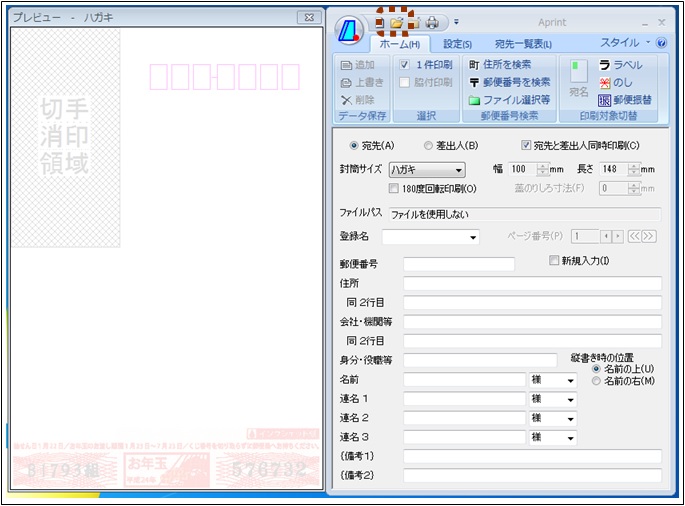使い方:患者管理
患者検索
1. 「患者管理」のリンクをクリックします。

患者管理画面が開きます。
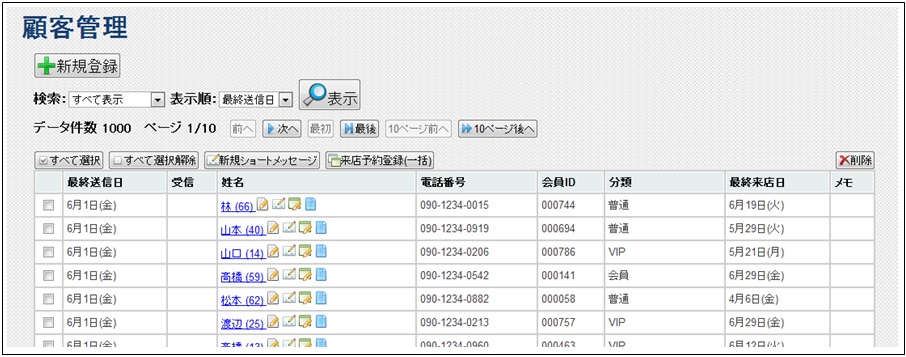
2. 検索種別を選択します。
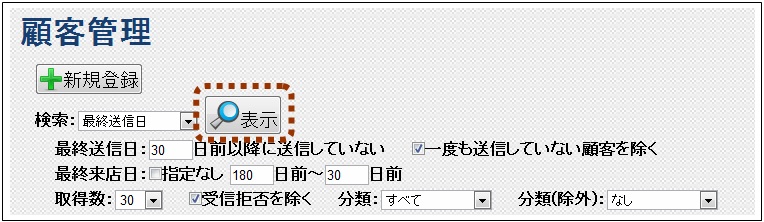
検索種別は以下から選択します。
- すべて表示
- 姓
- フリガナ(姓)
- フリガナ(姓名)
- 電話番号
- 電話番号(下4桁)
- メールアドレス
- 患者番号
- 分類
- 日時未定予約あり
- 治療状況
- 特別処置
- 日付メモ
- 年齢
- 誕生日
- 詳細検索
検索種別を「詳細検索」を選択した場合は、さらに以下の条件で絞り込むことができます。
| 検索条件 | 説明 |
|---|---|
| 最終連絡日 | 最終連絡日が指定された期間にある患者を抽出します。連絡日が設定されていない患者を除外することもできます。 |
| 最終予約日 | 最終予約日が指定された期間にある患者を抽出します。 |
| 日付メモ | 日付メモが指定された期間にある患者を抽出します。 |
| 日時未定予約 | 「指定なし」もしくは「日時未定予約ありのみ」を指定することができます。 |
| 年齢 | 患者の年齢を指定することができます。 |
| 分類 | 患者の分類を指定することができます。 |
| 分類(除外) | 検索結果から除外する患者の分類を指定することができます。 |
| 治療状況 | 患者の治療の状況(例:治療中、治療終了、定期健診(3ヶ月)、定期健診(6ヶ月)など)を指定することができます。 |
| 特別処置 | 患者に治療している特別処置(例:なし、自費、高額自費、矯正、インプラント、訪問診療など)を指定することができます。 |
| 受信拒否を除く | 受信拒否の設定がされている患者を除外することができます。 |
| 電話番号(携帯) | 電話番号(携帯)が設定されている患者のみ、設定されていない患者のみ、もしくは両方という指定をすることができます。 |
| メールアドレス | メールアドレスが設定されている患者のみ、設定されていない患者のみ、もしくは両方という指定をすることができます。 |
3. 「表示」ボタンを押します。
検索結果が表示されます。
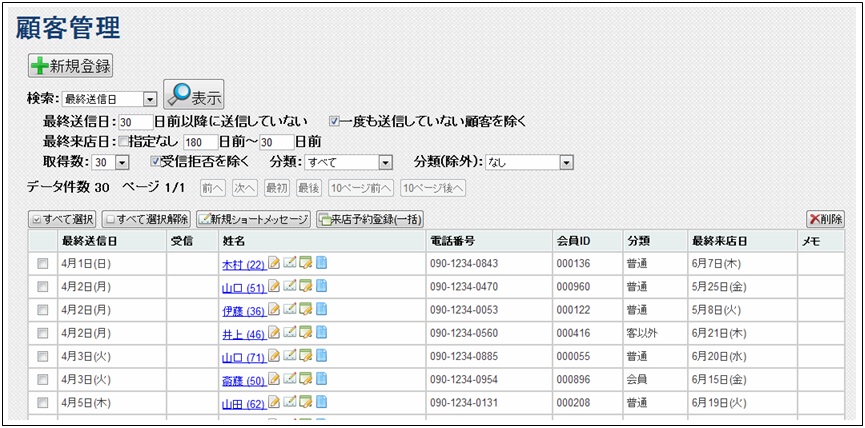
患者検索の例
「詳細検索」で、「最終予約日」を「指定なし~180日前」と指定して検索します。
検索後に連絡を取った患者の最終連絡日をセットすることによって、次回以降の検索で検索条件に最終連絡日による絞込みを追加し検索結果から除くことができます。 (例えば、1週間後に検索する場合、「最終連絡日」を「7日前以降に連絡していない」という条件を追加して検索を行います。)
患者の「連絡予定日」を記録することで、「詳細検索」で連絡予定日による絞込み検索を行うことができます。
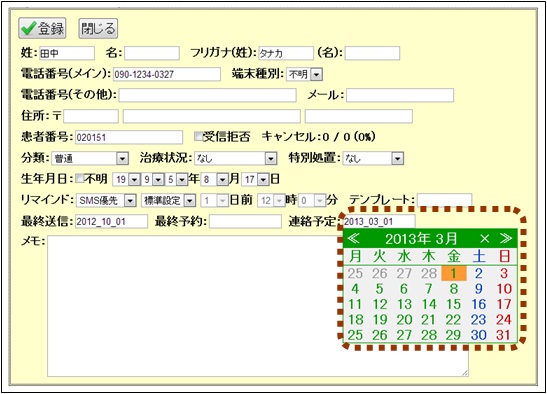
DROPする患者さんは、受付で次回の都合が分からなかったり、予約をキャンセルしたりして、「次回の予約をしていない」という状態になっています。
「日時未定予約あり」の患者検索により、次の予約日時が決まっていない患者の一覧を調べることができます。
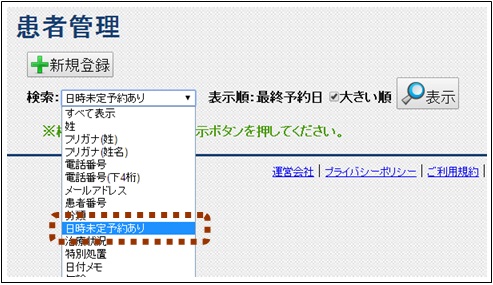
次回の予約を取らないままになっている患者の「治療状況」を「治療中(予約待ち)」と設定します。
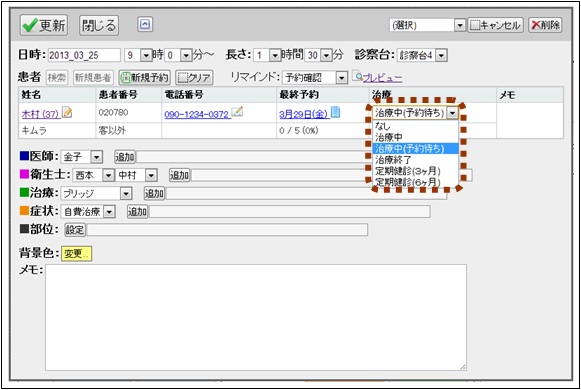
患者検索の「治療状況」による検索で、予約待ちの患者の一覧を調べることができます。
患者の「特別処置」を「インプラント」と設定します。
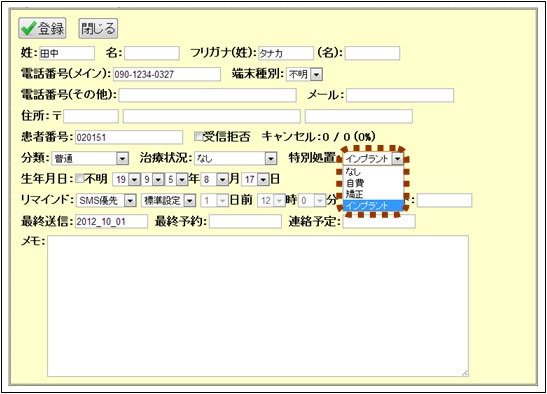
「詳細検索」で、「最終予約日」を「指定なし~1000日前」、「特別処置」を「インプラント」として検索することによって、インプラント治療の最後の予約から1000日経過した患者を検索することができます。
患者データの登録
1. 「新規登録」ボタンを押します。

登録画面が開きます。
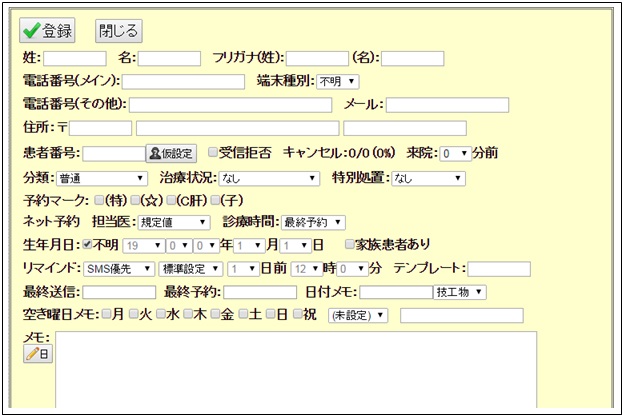
2. 患者データを入力し、「登録」ボタンを押します。
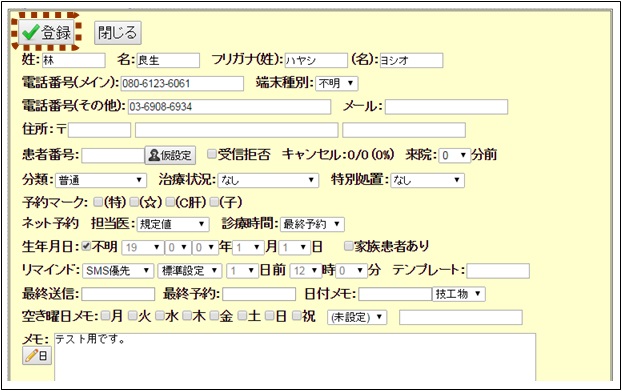
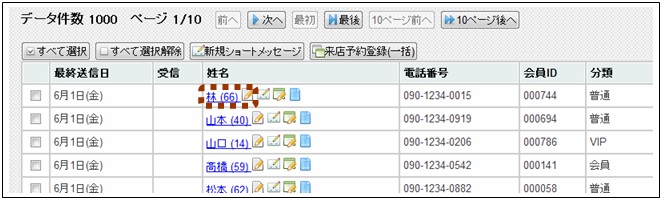
家族検索
1. 患者管理や管理利用履歴の、患者の固定電話のリンクをクリックします。
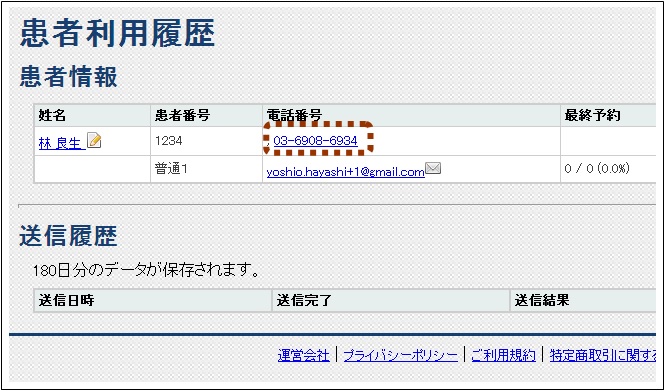
家族(=同一の固定電話が登録されている患者)を検索することができます。
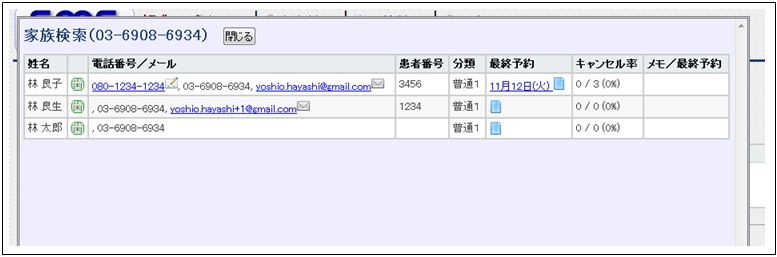
患者の編集画面で「家族患者あり」のチェックを入れると、固定電話のリンクの右側に、家族ありを示すアイコンが表示されます。
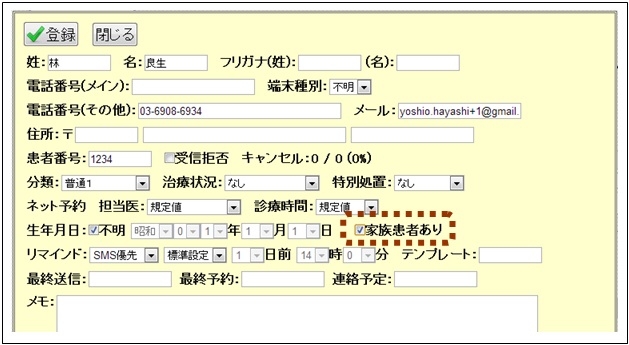
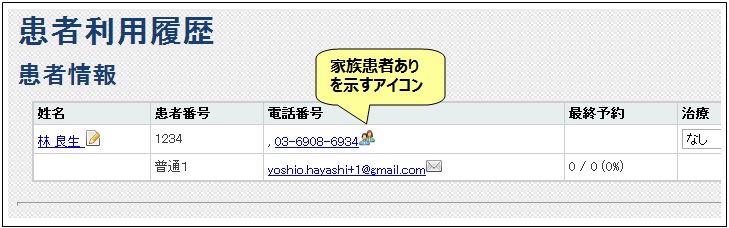
はがき宛名印刷
Aprintという無料ソフトを使って、患者様の宛名をはがきに印刷することができます。
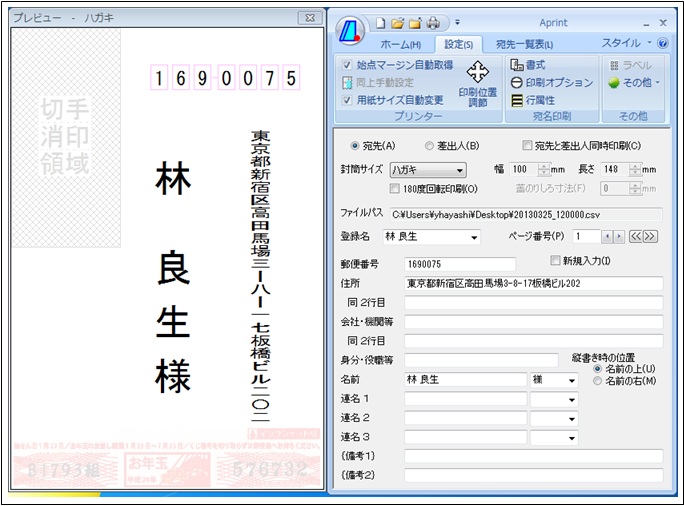
1. 患者検索を行います。
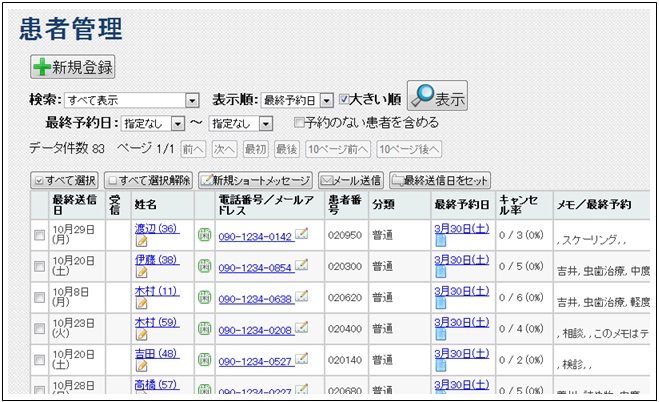
2. 画面下部の「検索結果 患者宛名データダウンロード」のボタンを押します。
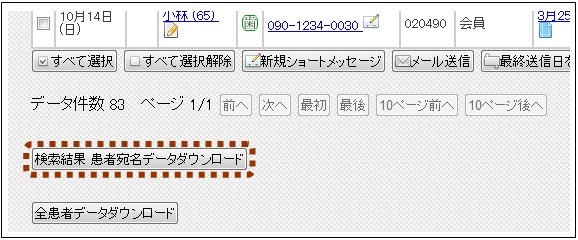
宛名データをダウンロードするためのリンクが表示されます。
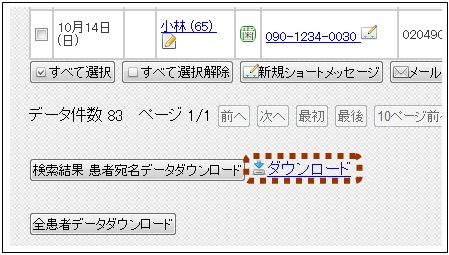
3. ダウンロードのリンクをクリックして宛名データをダウンロードします。
4. Aprintを起動し、「開く」ボタンを推して宛名データを読み込みます。